显示屏不能满屏怎么办 电脑显示器不满屏怎么办的解决方法
更新时间:2023-09-17 12:59:12作者:jiang
显示屏不能满屏怎么办,现代社会中电脑已经成为人们工作、学习、娱乐的重要工具之一,有时我们可能会遇到一个棘手的问题,那就是电脑显示屏不能满屏的情况。当我们期望享受高清画面、流畅操作时,这种问题无疑会给我们带来困扰。当电脑显示器无法满屏时,我们应该如何解决呢?本文将为大家介绍一些有效的解决方法,以帮助大家充分利用电脑显示屏,提升使用体验。
具体方法:
1.首先需要右击桌面点击“显示设置”。
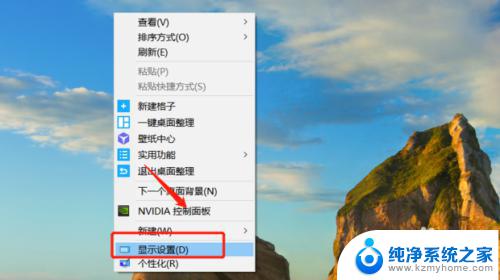
2.然后可以调整分辨率使显示器满屏。
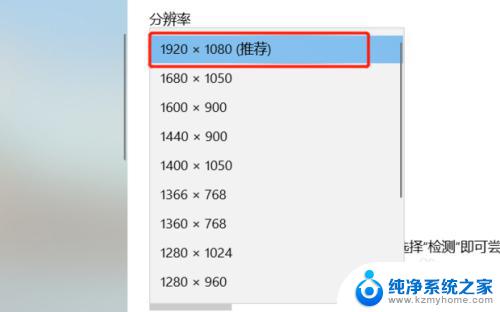
3.然后如果不想更改当前的分辨率,这时候点击“高级显示设置”。
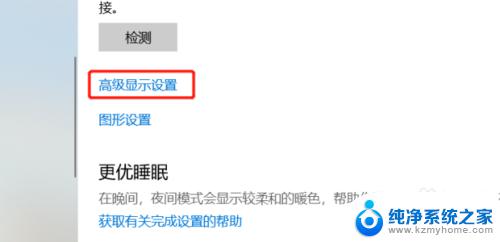
4.然后点击“显示器1的显示适配器属性”。
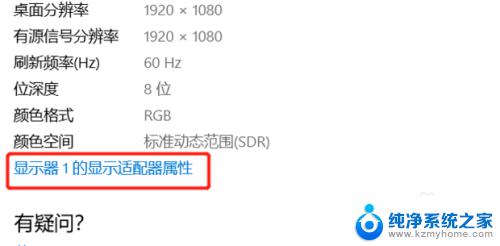
5.然后点击“监视器”。
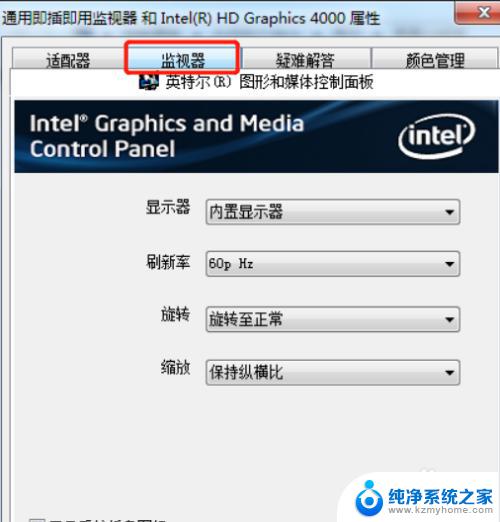
6.最后将“缩放”选项设置为“缩放全屏”。
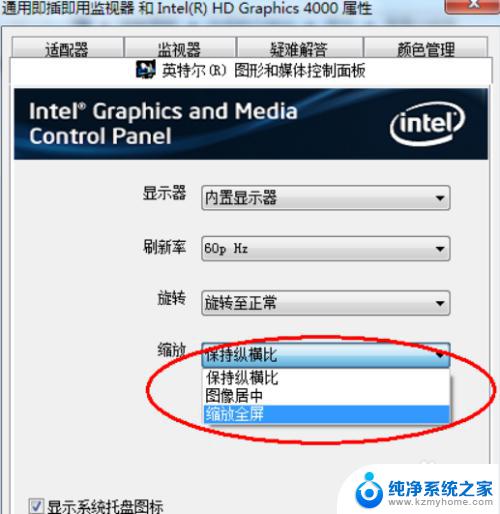
7.希望对你们有所帮助
以上是如何解决显示屏不能满屏问题的全部内容,如果您需要,您可以按照本文所述的步骤进行操作,希望这篇文章能对您有所帮助。
显示屏不能满屏怎么办 电脑显示器不满屏怎么办的解决方法相关教程
- 台式电脑显示器不满屏 电脑显示器显示不满屏怎么调整
- 电脑显示器全屏怎么设置 电脑显示器如何调整屏幕分辨率达到满屏效果
- 显示器频闪怎么解决 电脑显示器频繁闪屏解决方法
- 电脑主屏幕不显示桌面 电脑桌面快捷方式不显示怎么办
- 电脑屏幕不显示咋办 电脑屏幕显示不全怎么调整分辨率
- 屏幕不是全屏,怎么调 怎样解决电脑屏幕显示不全的问题
- 电脑显示屏老是黑屏什么原因 电脑显示器黑屏怎么解决
- 台式电脑显示hdmi不开机怎么办 电脑HDMI连接显示器黑屏
- 笔记本电脑 屏幕不显示 电脑开机显示屏幕一片空白怎么办
- 笔记本电脑看见不显示屏幕怎么办 笔记本电脑屏幕黑屏无法显示图像怎么办
- 文件夹里面桌面没有了 桌面文件被删除了怎么办
- windows2008关机选项 Windows server 2008 R2如何调整开始菜单关机按钮位置
- 电脑上的微信能分身吗 电脑上同时登录多个微信账号
- 电脑能连手机热点上网吗 台式电脑如何使用手机热点上网
- 怎么看电脑网卡支不支持千兆 怎样检测电脑网卡是否支持千兆速率
- 同一个局域网怎么连接打印机 局域网内打印机连接步骤
电脑教程推荐
- 1 windows2008关机选项 Windows server 2008 R2如何调整开始菜单关机按钮位置
- 2 电脑上的微信能分身吗 电脑上同时登录多个微信账号
- 3 怎么看电脑网卡支不支持千兆 怎样检测电脑网卡是否支持千兆速率
- 4 荣耀电脑开机键在哪 荣耀笔记本MagicBook Pro如何正确使用
- 5 一个耳机连不上蓝牙 蓝牙耳机配对失败
- 6 任务栏被隐藏时,可以按 键打开开始菜单 如何隐藏任务栏并用快捷键调出
- 7 电脑为什么找不到打印机 电脑找不到打印机怎么连接
- 8 word怎么清除最近打开文档记录 Word文档打开记录快速清除技巧
- 9 电脑排列图标怎么设置 桌面图标排序方式设置教程
- 10 键盘按键锁定怎么打开 键盘锁定解锁方法